Excel2010中打开多个独立窗口而非集中一起的操作技巧
发布时间:2017-03-29 08:52
相关话题
很多人很困惑,在使用EXCEL10版的时候,所有窗口都到一个EXCEL里了(EXCEL10版本只能打开一个窗口)。要想分离EXCLE为多个独立文件独立窗口似乎有没辙,这里我来给大家提供解决方案啦,以便更加高效的工作。今天,小编就教大家在Excel2010中打开多个独立窗口而非集中一起的操作方法。
Excel2010中打开多个独立窗口而非集中一起的操作步骤如下:
打开注册表编辑器,开始》》》运行》》》输入 regedit 键盘ENTER回车确定。


定位到一级【HKEY_CLASSES_ROOT】,
然后选中command,双击右侧窗格的默认,将末尾的/dde改成【"%1"】(注意有双引号),再双击command,也是将末尾的/dde改成"%1"(小编lesorn就不一一举例了)。
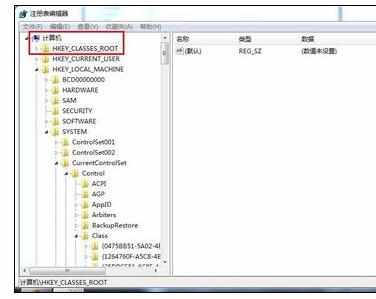
再定位到二级【Excel.Sheet.12】。
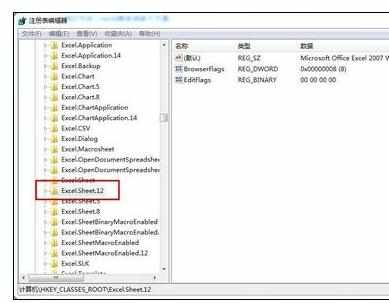
再次定位到三级【shell】直到【open】,展开Open,将ddeexec删除。

选中command,双击右侧窗格的默认,将末尾的/dde改成【"%1"】(注意有双引号,见图),
再双击command,也是将末尾的/dde改成"%1"(这步不能忘记哦,小编lesorn就不一一举例了)。
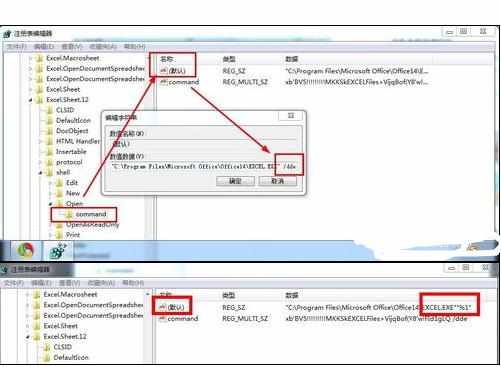
再定位到【HKEY_CLASSES_ROOT Excel.Sheet.8 shell Open】用同样的方法修改注册表。
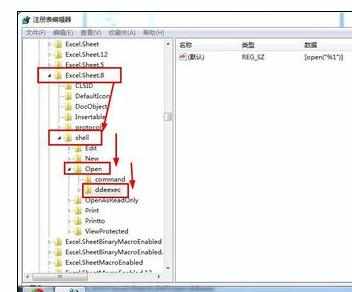

搞定,打开两个EXCEL瞧瞧~


Excel2010中打开多个独立窗口而非集中一起的操作技巧的评论条评论